Cách thay đổi mật khẩu iCloud đơn giản chỉ với 5 bước
Cách thay đổi mật khẩu icloud là một trong những thủ thuật cơ bản mà bạn nên biết khi sử dụng các thiết bị Apple. Mật khẩu iCloud là khóa bảo vệ cho tài khoản và dữ liệu của bạn trên đám mây, giúp bạn sao lưu, đồng bộ và truy cập vào các ứng dụng và dịch vụ của Apple. Bạn nên đổi mật khẩu iCloud thường xuyên để bảo vệ tài khoản và dữ liệu của bạn khỏi những kẻ xấu.. Cách đổi mặt khẩu iCloud chỉ với 5 bước dưới đây sẽ giúp bạn bảo mật tài khoản tốt hơn.
Mục lục
iCloud là gì và mục đích sử dụng tài khoản iCloud
Tài khoản iCloud là một tài khoản do Apple cung cấp cho người dùng để lưu trữ và đồng bộ các dữ liệu cá nhân trên đám mây. Bạn có thể sử dụng tài khoản iCloud để sao lưu ảnh, tệp, ghi chú, mật khẩu, danh bạ và các dữ liệu khác trên các thiết bị Apple của bạn, như iPhone, iPad, iPod touch hoặc Mac
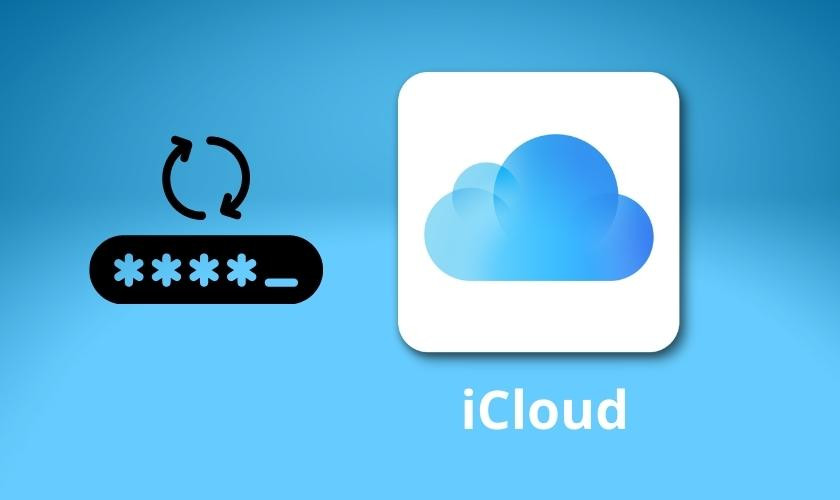
Để sử dụng được iCloud, bạn phải tạo một tài khoản iCloud chính trên iPhone, iPad, iPod touch hoặc Mac. Nếu bạn đã có một ID Apple, bạn có thể sử dụng nó để đăng nhập vào iCloud. Nếu không, bạn có thể tạo một ID Apple mới và sử dụng nó để tạo địa chỉ email iCloud. Sau khi thiết lập tài khoản iCloud, bạn có thể chọn các ứng dụng và tính năng bạn muốn sử dụng với iCloud và bật hoặc tắt chúng trên từng thiết bị của bạn
Tài khoản iCloud giúp bạn giữ cho các dữ liệu của bạn luôn được cập nhật và an toàn trên tất cả các thiết bị của bạn. Bạn cũng có thể chia sẻ và cộng tác với người khác qua iCloud. Ví dụ: bạn có thể chia sẻ ảnh, tệp, ghi chú với bạn bè và gia đình qua Chia Sẻ Gia Đình hoặc Chia Sẻ Cá Nhân. Bạn cũng có thể làm việc cùng nhau trên các tài liệu Pages, Numbers hoặc Keynote qua Chia Sẻ Tài Liệu
Cách thay mật khẩu iCloud với 5 bước đơn giản
Bước 1: Bạn dùng trình duyệt truy cập vào trang sau:
https://appleid.apple.com/sign-in
Bạn nên cân nhắc khi truy cập bất kì đường link nào liên quan việc thay đổi tài khoản. Đây là chuyên trang chính thức của Apple để quản lí ID Apple, bạn hoàn toàn có thể yên tâm.
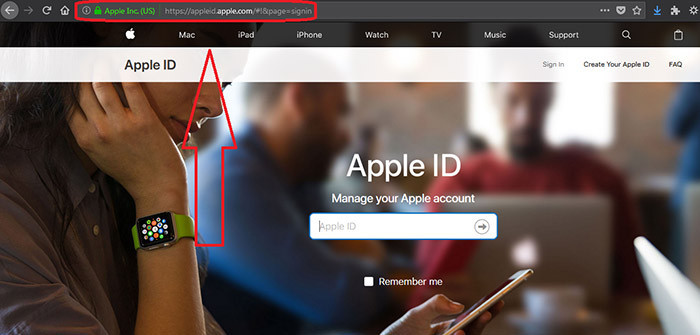
Bước 2 trong cách thay đổi mật khẩu icloud
Thực hiện đăng nhập bằng tài khoản Apple ID của bạn vào, lưu ý nhập đúng và chính xác, người dùng thường nhập sai dẫn đến tài khoản bị khóa tạm thời do Apple thực hiện chính sách chống đánh cắp tài khoản.
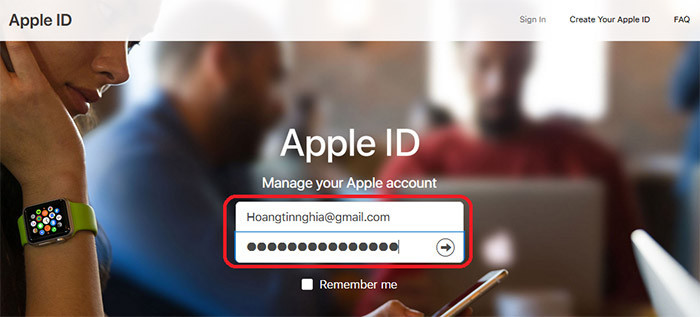
Bước 3: Bạn trả lời các câu hỏi bảo mật
Bạn lưu ý rằng các câu hỏi này là do chính bạn tự chọn khi tạo tài khoản, và câu trả lời cũng được bạn xác nhận ngay thời điểm bạn lập tài khoản Apple ID. Nên ở phần câu hỏi bảo mật này bạn phải nhập chính xác với những gì bạn đã tạo trước đây, lưu ý phân biệt cả chữ hoa,chữ thường và có dấu, không dấu.
Thông thường nhiều người dùng đã không quan tâm đến câu hỏi bảo mật khi tạo tài khoản, đa phần chỉ ghi nhớ tên tài khoản và mật khẩu dẫn đến việc đổi mật khẩu sẽ gặp khó khăn hơn.
Tiếp đến, bạn chọn Continue (Tiếp tục) để vào trang thiết lập tiếp theo.
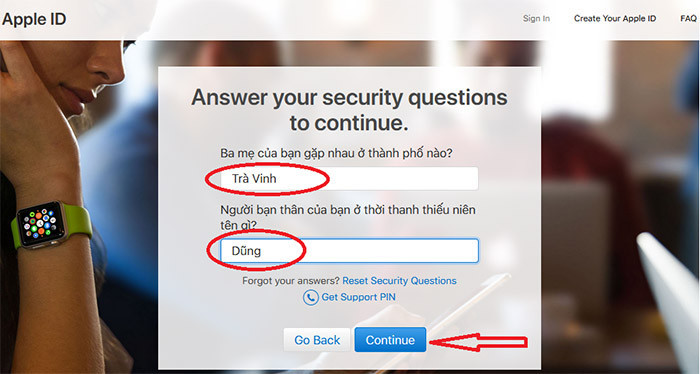
Bước 4: Thay đổi mật khẩu
Một trang mới hiện ra với hàng loạt thông tin tài khoản của bạn, bao gồm họ tên, ngày, tháng năm sinh, số điện thoại, mail chính và mail bảo mật,v.v....
Bạn nhấn chọn Change Password (Thay đổi mật khẩu) để thực hiện việc thay đổi mật khẩu.
Trong phần này bạn cũng lưu ý thêm là bạn có thể thay đổi các câu hỏi bảo mật. Đơn giản nếu bạn thấy những câu hỏi bảo mật của mình khó hiểu, không logic hay có thể dẫn đến việc không thể nhớ nổi câu trả lời thì nên thay đổi lại.
Một số người dùng lúc tạo tài khoản Apple ID hay iCloud thường nhờ sự giúp đỡ của cửa hàng, và câu hỏi bảo mật thường rất sự chính xác. Bạn nên cân nhắc điểm này do Apple rất khác khe với các câu hỏi bảo mật một khi cần thay đổi mật khẩu hay khôi phục tài khoản.
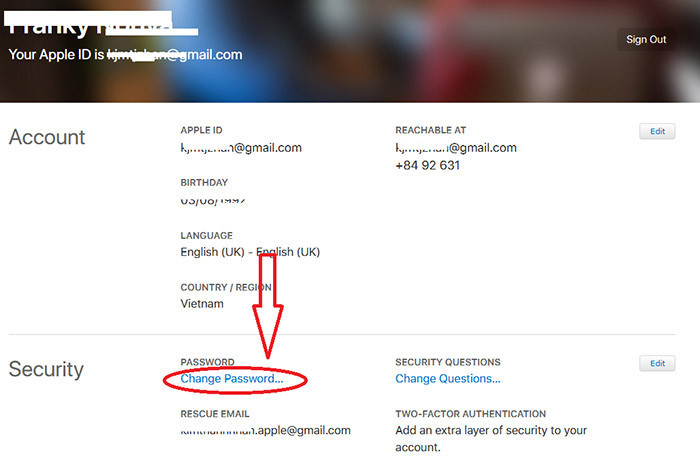
Bước 5: Thao tác đổi mật khẩu
Nhập mật khẩu cũ của bạn vào ô đầu tiên ở mục 1, nhập mật khẩu mới của bạn vào 2 ô tiếp theo ở mục 2. Tiếp đến bạn nhấn Change Password (thay đổi mật khẩu).
Ở bước này thông thường người dùng sai về quy cách đặt mật khẩu, Apple bắt buộc bạn phải thỏa những điều kiện tối thiểu sau khi đặt mật khẩu, trong mật khẩu:
- Phải có kí tự thường và kí tự viết hoa.
- Tối thiểu dài 8 kí tự.
- Ít nhất có 1 con số.
Tốt nhất bạn nên có thêm ký tự đặt biệt để mật khẩu được bảo mật tốt hơn.
Ví dụ: Thanhtrung@1990v3rtu
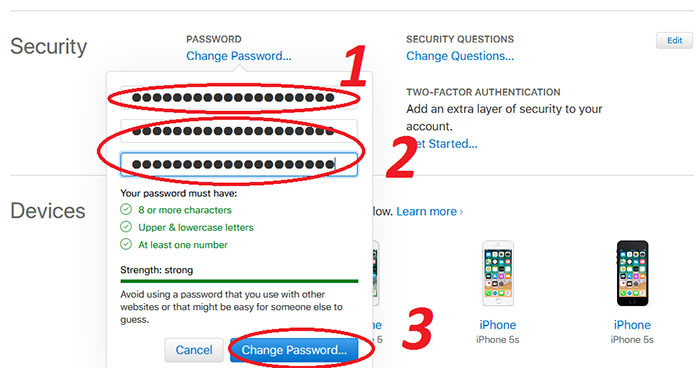
Sau cùng, bạn đã thay đổi mật khẩu iCloud thành công.
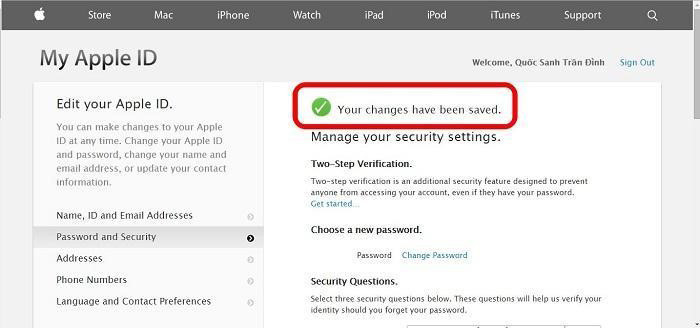
Như vậy việc thay đổi mật khẩu iCloud là khá dễ dàng, bạn hoàn toàn có thể thực hiện nhanh chóng và thường xuyên để tài khoản được bảo vệ tốt hơn
Lưu ý: Bạn nên ghi lại mật khẩu sau mỗi lần thay đổi mk icloud như thế vì một khi bạn quên tài khoản iCloud, những thiết bị đã đăng nhập tài khoản iCloud này trước đó sẽ bị vô hiệu hóa và thành "cục gạch" đúng nghĩa một khi bạn Reset dòng 2 (Xóa tất cả nội dung và cài đặt), nâng cấp IOS hay restore firmware (khôi phục hệ điều hành) bằng iTunes.
Kết luận cách thay đổi mật khẩu icloud :
Xem thêm:
Cách xem ảnh trên iCloud thật dễ dàng
Vô hiệu hóa iPhone từ xa bằng iCloud
iCloud ẩn là gì? Làm thế nào để biết máy bạn có iCloud ẩn hay không.
Nguyên nhân và cách xử lý khi iPhone 11 bị khóa iCloud
Trên đây là cách thay đổi mật khẩu id apple một cách dễ dàng và nhanh chóng. Bạn nên đổi mật khẩu iCloud thường xuyên để bảo vệ tài khoản và dữ liệu của bạn trên các thiết bị Apple. Nếu bạn quên mật khẩu iCloud, bạn có thể khôi phục nó bằng cách sử dụng email, câu hỏi bảo mật hoặc xác minh hai yếu tố.
Nếu bạn quên mật khẩu icloud đã làm theo mọi hướng dẫn vẫn không thể sử dụng máy, hãy tham khảo dịch vụ mở khóa icloud tại Thành Trung để đội ngũ kỹ thuật hỗ trợ bạn.
Tôi hy vọng bài viết này sẽ hữu ích cho bạn và giúp bạn quản lý tài khoản iCloud của mình một cách hiệu quả. Cảm ơn bạn đã theo dõi và hãy chia sẻ bài viết cách thay đổi mật khẩu iCloud này nếu bạn thấy nó có ích. Chúc bạn thành công














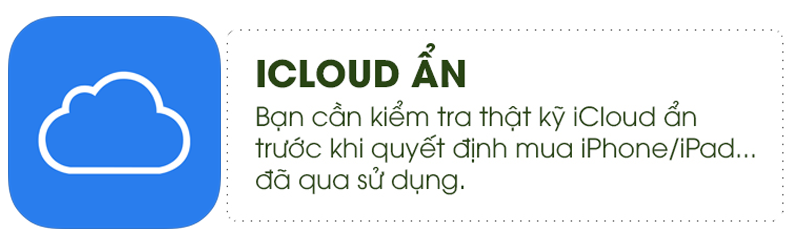

Hỏi đáp (0 lượt hỏi và trả lời)
Đánh giá của bạn :
Thông tin bình luận